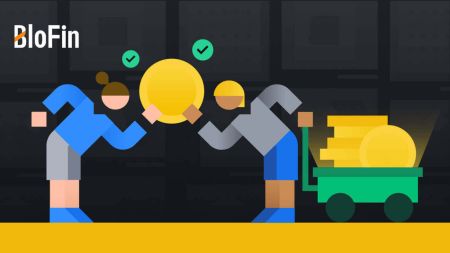Ako otvoriť účet a vybrať z BloFin
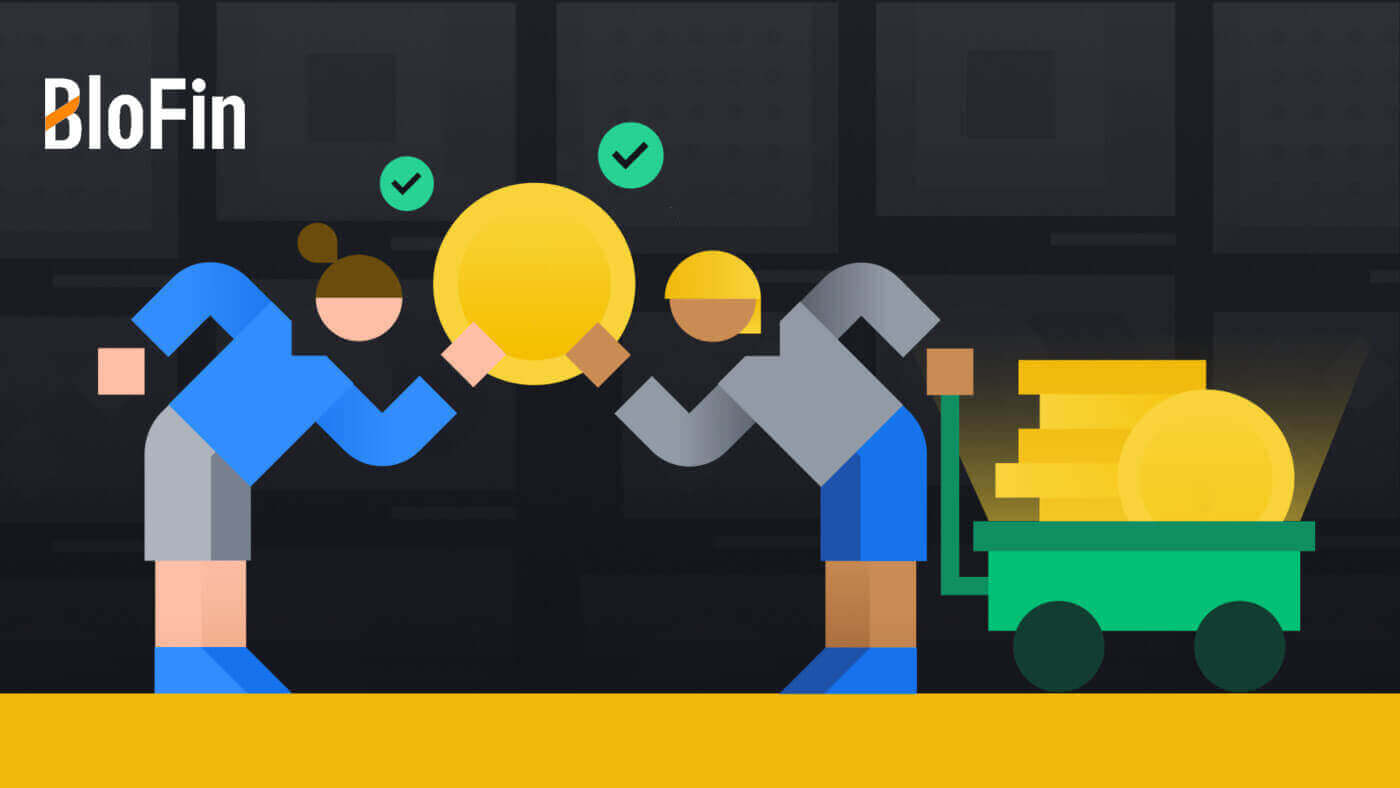
Ako si otvoriť účet na BloFin
Ako si otvoriť účet na BloFin pomocou e-mailu alebo telefónneho čísla
1. Prejdite na webovú stránku BloFin a kliknite na [Zaregistrovať sa] .
2. Zvoľte [E-mail] alebo [Telefónne číslo] a zadajte svoju e-mailovú adresu alebo telefónne číslo. Potom si vytvorte bezpečné heslo pre svoj účet.
Poznámka:
- Vaše heslo musí obsahovať aspoň 8 znakov vrátane jedného veľkého písmena a jednej číslice.


3. Na váš e-mail alebo telefónne číslo dostanete 6-miestny overovací kód. Zadajte kód a kliknite na [Potvrdiť].
Ak ste nedostali žiadny overovací kód, kliknite na [Znova odoslať] .


4. Gratulujeme, úspešne ste sa zaregistrovali na BloFin.

Ako si otvoriť účet na BloFin s Apple
1. Navštívením webovej stránky BloFin a kliknutím na [Zaregistrovať sa] sa môžete alternatívne zaregistrovať pomocou svojho účtu Apple.  2. Vyberte [ Apple ], zobrazí sa kontextové okno a budete vyzvaní, aby ste sa prihlásili do BloFin pomocou svojho účtu Apple.
2. Vyberte [ Apple ], zobrazí sa kontextové okno a budete vyzvaní, aby ste sa prihlásili do BloFin pomocou svojho účtu Apple.  3. Zadajte svoje Apple ID a heslo na prihlásenie do BloFin.
3. Zadajte svoje Apple ID a heslo na prihlásenie do BloFin. 
4. Zadajte svoj 6-miestny kód, ktorý bol odoslaný na zariadenia s vaším účtom Apple. 
5. Po prihlásení budete presmerovaní na webovú stránku BloFin.
Vytvorte si svoje bezpečné heslo, prečítajte si a skontrolujte Zmluvné podmienky a Zásady ochrany osobných údajov a potom kliknite na [ Zaregistrovať sa ]. 
6. Gratulujeme, úspešne ste sa zaregistrovali na BloFin. 
Ako si otvoriť účet na BloFin s Google
1. Prejdite na webovú stránku BloFin a kliknite na [Sign up]. 2. Kliknite na tlačidlo [ Google ].
2. Kliknite na tlačidlo [ Google ]. 
3. Otvorí sa prihlasovacie okno, kde budete musieť zadať svoju e-mailovú adresu a kliknúť na [Next] .

4. Potom zadajte heslo svojho účtu Gmail a kliknite na [Next] .

5. Po prihlásení budete presmerovaní na webovú stránku BloFin.
Vytvorte si svoje bezpečné heslo, prečítajte si a skontrolujte Zmluvné podmienky a Zásady ochrany osobných údajov a potom kliknite na [ Zaregistrovať sa ].

6. Gratulujeme, úspešne ste sa zaregistrovali na BloFin.

Ako si otvoriť účet v aplikácii BloFin
1. Ak si chcete vytvoriť účet na obchodovanie v obchode Google Play alebo App Store, musíte si nainštalovať aplikáciu BloFin .
2. Otvorte aplikáciu BloFin, klepnite na ikonu [Profil] a potom na [Zaregistrovať sa] .


3. Vyberte možnosť [ E-mail ] alebo [ Telefónne číslo ], zadajte svoju e-mailovú adresu alebo telefónne číslo, vytvorte si bezpečné heslo pre svoj účet, prečítajte si a skontrolujte podmienky poskytovania služieb a zásady ochrany osobných údajov a klepnite na položku [Zaregistrovať sa] .
Poznámka :
- Vaše heslo musí obsahovať aspoň 8 znakov, vrátane jedného veľkého písmena a jednej číslice.


4. Na váš e-mail alebo telefón dostanete 6-miestny overovací kód. Zadajte kód a klepnite na [Odoslať] .
Ak ste nedostali žiadny overovací kód, kliknite na [Znova odoslať].


5. Gratulujeme! Úspešne ste si na svojom telefóne vytvorili účet BloFin.

Často kladené otázky (FAQ)
Prečo nemôžem dostávať e-maily od BloFin ?
Ak nedostávate e-maily odoslané z BloFin, postupujte podľa pokynov nižšie a skontrolujte nastavenia e-mailu:Ste prihlásený na e-mailovú adresu zaregistrovanú vo vašom účte BloFin? Niekedy môžete byť odhlásení zo svojho e-mailu na vašom zariadení, a preto nemôžete vidieť e-maily BloFin. Prihláste sa a obnovte stránku.
Skontrolovali ste priečinok so spamom vo svojom e-maile? Ak zistíte, že váš poskytovateľ e-mailových služieb posúva e-maily BloFin do vášho priečinka spam, môžete ich označiť ako „bezpečné“ pridaním e-mailových adries BloFin na bielu listinu. Môžete si ho nastaviť v časti Ako pridať e-maily BloFin na bielu listinu.
Je funkčnosť vášho e-mailového klienta alebo poskytovateľa služieb normálna? Ak chcete mať istotu, že váš firewall alebo antivírusový program nespôsobuje bezpečnostný konflikt, môžete overiť nastavenia e-mailového servera.
Je vaša schránka preplnená e-mailami? Ak ste dosiahli limit, nebudete môcť odosielať ani prijímať e-maily. Ak chcete uvoľniť miesto pre nové e-maily, môžete odstrániť niektoré staršie.
Ak je to možné, zaregistrujte sa pomocou bežných e-mailových adries, ako sú Gmail, Outlook atď.
Ako to, že nemôžem dostať overovacie SMS kódy?
BloFin neustále pracuje na zlepšení používateľského zážitku rozšírením nášho pokrytia overovaním SMS. Niektoré krajiny a regióny však v súčasnosti nie sú podporované.Ak nemôžete povoliť overenie SMS, skontrolujte náš globálny zoznam pokrytia SMS a zistite, či je pokrytá vaša poloha. Ak vaša poloha nie je uvedená v zozname, použite Google Authentication ako primárnu dvojfaktorovú autentifikáciu.
Nasledujúce opatrenia by ste mali vykonať, ak stále nemôžete prijímať SMS kódy ani po aktivácii overovania SMS alebo ak momentálne žijete v krajine alebo regióne, na ktoré sa vzťahuje náš globálny zoznam pokrytia SMS:
- Uistite sa, že na vašom mobilnom zariadení je silný signál siete.
- Vypnite na svojom telefóne všetky blokovanie hovorov, firewall, antivírusové programy a/alebo programy volajúcich, ktoré by mohli brániť fungovaniu nášho čísla SMS kódu.
- Znova zapnite telefón.
- Namiesto toho skúste overenie hlasom.
Ako zmeniť svoj e-mailový účet na BloFin?
1. Prihláste sa do svojho účtu BloFin, kliknite na ikonu [Profil] a vyberte možnosť [Prehľad].
2. Prejdite do relácie [E-mail] a kliknutím na [Zmeniť] prejdite na stránku [Zmeniť e-mail] .

3. Z dôvodu ochrany vašich prostriedkov budú výbery nedostupné do 24 hodín po resetovaní bezpečnostných prvkov. Kliknutím na [Continue] prejdete na ďalší proces.

4. Zadajte svoj nový e-mail, kliknite na [Odoslať] , aby ste získali 6-miestny kód na overenie nového a aktuálneho e-mailu. Zadajte svoj kód Google Authenticator a kliknite na [Odoslať].

5. Potom ste úspešne zmenili svoj e-mail.

Alebo môžete zmeniť aj e-mail svojho účtu v aplikácii BloFin
1. Prihláste sa do svojej aplikácie BloFin, klepnite na ikonu [Profil] a vyberte [Účet a zabezpečenie]. 2. Pokračujte 

kliknutím na [E-mail] . 
3. Z dôvodu ochrany vašich prostriedkov budú výbery nedostupné do 24 hodín po resetovaní bezpečnostných prvkov. Kliknutím na [Continue] prejdete na ďalší proces.
4 . Zadajte svoj nový e-mail, kliknite na [Odoslať] a získajte 6-miestny kód na overenie nového a aktuálneho e-mailu. Zadajte svoj kód Google Authenticator a kliknite na [Potvrdiť].
5. Potom ste úspešne zmenili svoj e-mail.

Ako odstúpiť od BloFin
Ako vybrať krypto na BloFin
Výber kryptomien na BloFin (webová stránka)
1. Prihláste sa na svoju webovú stránku BloFin , kliknite na [Assets] a vyberte [Spot]. 2. Pokračujte
2. Pokračujte kliknutím na [Vybrať] .

3. Vyberte mincu, ktorú chcete vybrať.

Vyberte sieť výberu z ponúkaných možností. Všimnite si, že systém zvyčajne automaticky priraďuje sieť pre vybratú adresu. Ak je k dispozícii viacero sietí, uistite sa, že sieť výberu zodpovedá sieti vkladov na iných burzách alebo peňaženkách, aby ste predišli akýmkoľvek stratám.
Vyplňte [Adresu] pre výber a overte, či sieť, ktorú ste si vybrali, zodpovedá vašej adrese výberu na platforme pre vklad.
Pri zadávaní sumy výberu sa uistite, že presahuje minimálnu sumu, ale neprekračuje limit na základe vašej úrovne overenia.
Upozorňujeme, že sieťový poplatok sa môže medzi sieťami líšiť a je určený blockchainom.

- Majte na pamäti, že po odoslaní žiadosti o výber bude žiadosť podrobená kontrole systémom. Tento proces môže chvíľu trvať, preto vás prosíme o trpezlivosť, kým systém spracuje vašu žiadosť.
_
Výber kryptomien na BloFin (aplikácia)
1. Otvorte a prihláste sa do aplikácie BloFin, klepnite na [Peňaženka] - [Financovanie] - [Výber]


2. Vyberte mincu, ktorú chcete vybrať.

Vyberte sieť výberu z ponúkaných možností. Všimnite si, že systém zvyčajne automaticky priraďuje sieť pre vybratú adresu. Ak je k dispozícii viacero sietí, uistite sa, že sieť výberu zodpovedá sieti vkladov na iných burzách alebo peňaženkách, aby ste predišli akýmkoľvek stratám.
Vyplňte [Adresu] pre výber a overte, či sieť, ktorú ste si vybrali, zodpovedá vašej adrese výberu na platforme pre vklad.
Pri zadávaní sumy výberu sa uistite, že presahuje minimálnu sumu, ale neprekračuje limit na základe vašej úrovne overenia.
Upozorňujeme, že sieťový poplatok sa môže medzi sieťami líšiť a je určený blockchainom.
3. Dokončite overenie zabezpečenia a klepnite na [Odoslať]. Váš príkaz na výber bude odoslaný.
- Majte na pamäti, že po odoslaní žiadosti o výber bude žiadosť podrobená kontrole systémom. Tento proces môže chvíľu trvať, preto vás prosíme o trpezlivosť, kým systém spracuje vašu žiadosť.

Koľko sú poplatky za výber?
Upozorňujeme, že poplatky za výber podliehajú zmenám v závislosti od podmienok blockchainu. Ak chcete získať prístup k informáciám o poplatkoch za výber, prejdite na stránku [Peňaženka] v mobilnej aplikácii alebo do ponuky [Aktíva] na webovej lokalite.
Odtiaľ vyberte položku [Financovanie] , prejdite na položku [Vybrať] a vyberte požadovanú položku [Coin] a [Network] . To vám umožní zobraziť poplatok za výber priamo na stránke.
Web 

App 

Prečo musíte platiť za poplatok?
Poplatky za výber sa platia ťažiarom blockchainu alebo validátorom, ktorí overujú a spracúvajú transakcie. To zaisťuje spracovanie transakcií a integritu siete.
_
Často kladené otázky (FAQ)
Prečo neprišiel môj výber?
Prevod prostriedkov zahŕňa nasledujúce kroky:
- Transakcia výberu iniciovaná spoločnosťou BloFin.
- Potvrdenie blockchainovej siete.
- Uloženie na príslušnú platformu.
Za normálnych okolností sa TxID (ID transakcie) vygeneruje do 30–60 minút, čo znamená, že naša platforma úspešne dokončila operáciu výberu a že transakcie čakajú na blockchain.
Stále však môže chvíľu trvať, kým bude konkrétna transakcia potvrdená blockchainom a neskôr aj príslušnou platformou.
Z dôvodu možného preťaženia siete môže dôjsť k výraznému oneskoreniu pri spracovaní vašej transakcie. Na vyhľadanie stavu prevodu pomocou prieskumníka blockchainu môžete použiť ID transakcie (TxID).
- Ak prieskumník blockchainu ukáže, že transakcia nie je potvrdená, počkajte na dokončenie procesu.
- Ak blockchainový prieskumník ukáže, že transakcia je už potvrdená, znamená to, že vaše prostriedky boli úspešne odoslané z BloFin a nemôžeme vám v tejto záležitosti poskytnúť žiadnu ďalšiu pomoc. Budete musieť kontaktovať vlastníka alebo tím podpory cieľovej adresy a požiadať o ďalšiu pomoc.
Dôležité pokyny pre výbery kryptomien na platforme BloFin
- V prípade kryptomien, ktoré podporujú viacero reťazcov, ako je USDT, sa pri podávaní žiadostí o výber uistite, že ste vybrali zodpovedajúcu sieť.
- Ak si kryptomeny na výber vyžadujú MEMO, uistite sa, že ste skopírovali správne MEMO z prijímajúcej platformy a zadajte ho presne. V opačnom prípade môže dôjsť k strate majetku po stiahnutí.
- Ak po zadaní adresy stránka uvádza, že adresa je neplatná, skontrolujte adresu alebo kontaktujte náš online zákaznícky servis, ktorý vám poskytne ďalšiu pomoc.
- Poplatky za výber sa pre každú kryptomenu líšia a môžete si ich pozrieť po výbere kryptomeny na stránke výberu.
- Minimálnu sumu výberu a poplatky za výber pre príslušné kryptomeny si môžete pozrieť na stránke výberu.
Ako skontrolujem stav transakcie na blockchaine?
1. Prihláste sa do svojho Gate.io, kliknite na [Assets] a vyberte [História]. 
2. Tu si môžete pozrieť stav vašej transakcie.

Existuje minimálny limit výberu požadovaný pre každú kryptomenu?
Každá kryptomena má minimálnu požiadavku na výber. Ak suma výberu klesne pod toto minimum, nebude spracovaná. V prípade BloFin sa prosím uistite, že váš výber spĺňa alebo prekračuje minimálnu sumu uvedenú na našej stránke Výber. 
Existuje limit výberu?
Áno, existuje limit výberu založený na úrovni dokončenia KYC (poznaj svojho zákazníka):
- Bez KYC: limit výberu 20 000 USDT do 24 hodín.
- L1 (úroveň 1): limit výberu 1 000 000 USDT v priebehu 24 hodín.
- L2 (úroveň 2): limit výberu 2 000 000 USDT v priebehu 24 hodín.